So beheben Sie, dass OBS kein Spiel-Audio aufzeichnet
Veröffentlicht: 2021-06-21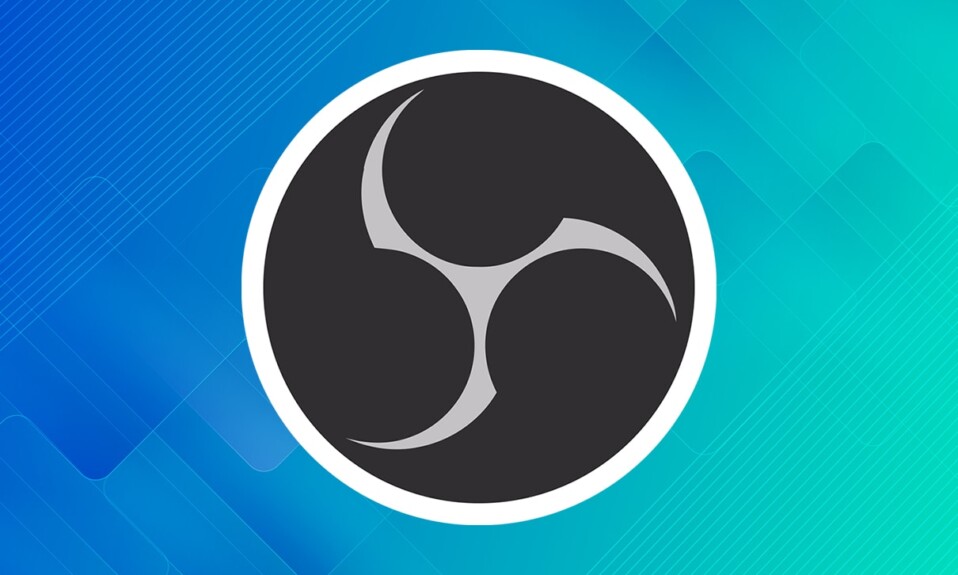
OBS oder Open Broadcaster Software ist eine der besten Open-Source-Software, die Spiel-Audio streamen und aufnehmen kann. Es ist mit Windows-, Linux- und Mac-Betriebssystemen kompatibel. Viele Leute hatten jedoch Probleme damit, dass OBS auf Windows 10-Computern kein Audio aufzeichnet. Wenn Sie auch einer von ihnen sind und sich fragen, wie Sie beheben können, dass OBS kein Spiel-Audio aufzeichnet , sind Sie hier genau richtig.
In diesem Tutorial werden wir zuerst die Schritte durchgehen, um OBS zum Aufzeichnen Ihres Spiel-Audios zu verwenden. Dann werden wir mit den verschiedenen Korrekturen fortfahren, die Sie ausprobieren können, wenn Sie mit OBS konfrontiert werden, das den Desktop-Audiofehler nicht aufzeichnet. Lasst uns anfangen!
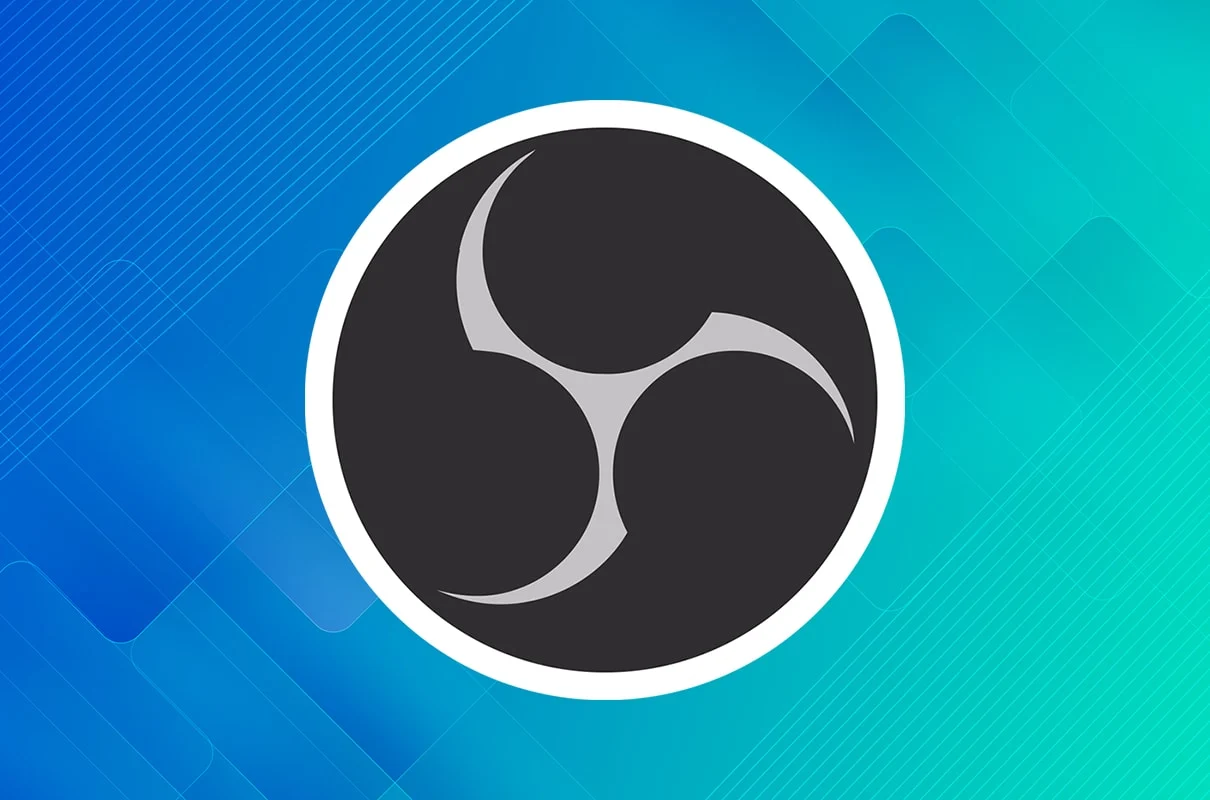
Inhalt
- So beheben Sie, dass OBS kein Spiel-Audio aufnimmt
- So nehmen Sie Spiel-Audio in OBS auf
- Methode 1: OBS einschalten
- Methode 2: Optimieren Sie die Soundeinstellungen des Geräts
- Methode 3: Optimieren Sie die Lautsprecherverbesserungen
- Methode 4: OBS-Einstellungen ändern
- Methode 5: Deinstallieren Sie Nahimic
- Methode 6: OBS neu installieren
So beheben Sie, dass OBS kein Spiel-Audio aufnimmt
Damit OBS Spiel-Audio aufnehmen kann, müssen Sie die richtige Audioquelle Ihrer Spiele auswählen. Befolgen Sie diese einfachen Schritte, um loszulegen:
So nehmen Sie Spiel-Audio in OBS auf
1. Starten Sie OBS auf Ihrem PC . Gehen Sie zum Abschnitt Quellen am unteren Rand des Bildschirms.
2. Klicken Sie auf das Pluszeichen (+) und wählen Sie dann Audio Output Capture .
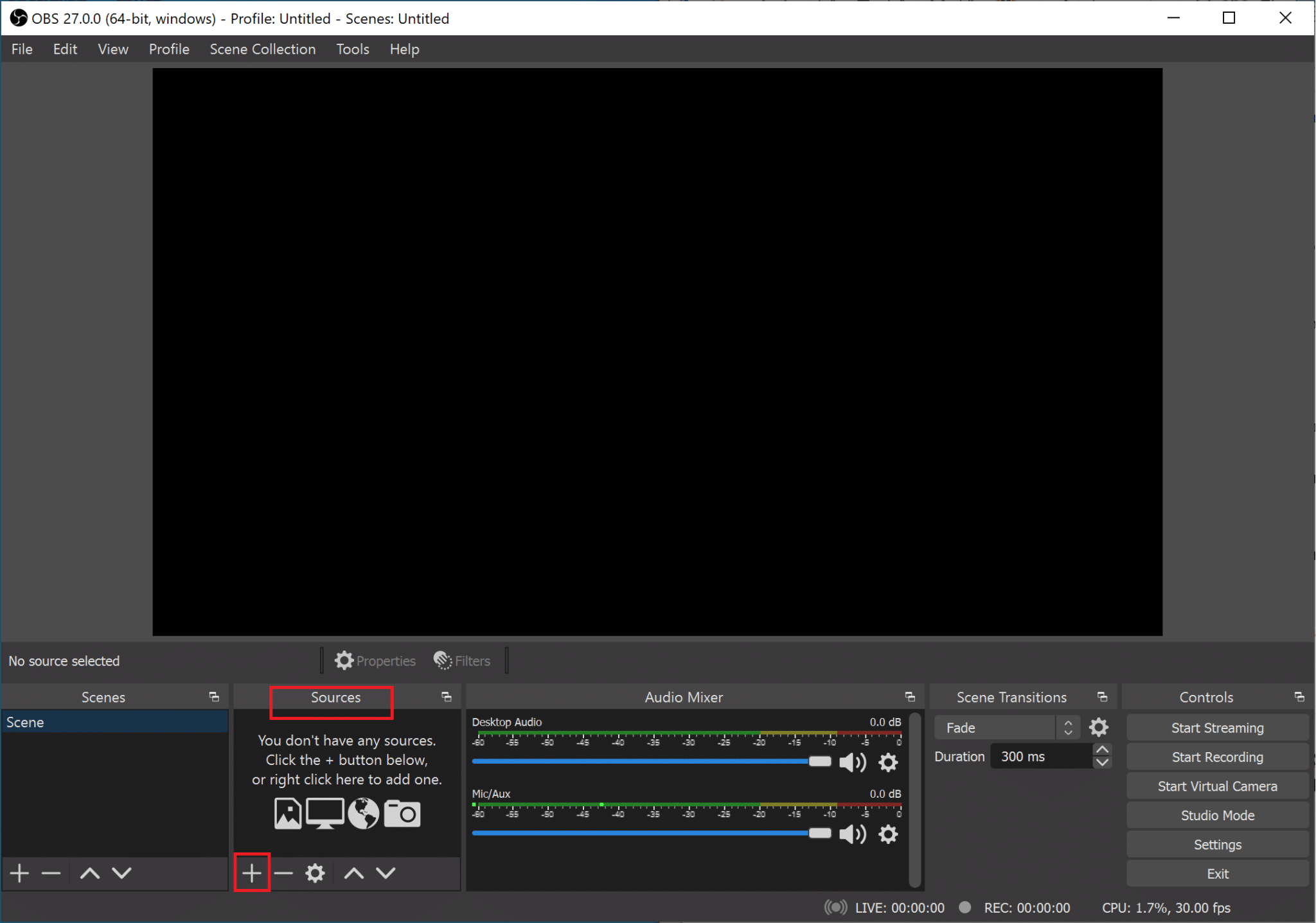
3. Wählen Sie die Option Vorhandene hinzufügen; Klicken Sie dann wie unten gezeigt auf Desktop-Audio . Klicken Sie zur Bestätigung auf OK .
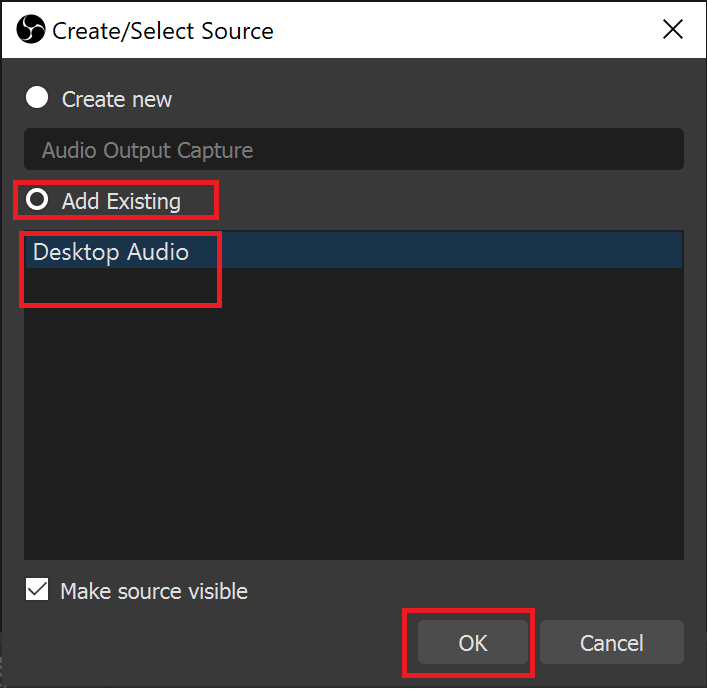
Jetzt haben Sie die richtige Quelle zum Aufnehmen von Spiel-Audio ausgewählt.
Hinweis: Wenn Sie die Einstellungen weiter ändern möchten, navigieren Sie zu Dateien > Einstellungen > Audio .
4. Stellen Sie sicher, dass Ihr Spiel läuft, um Ihr Spiel-Audio aufzunehmen. Klicken Sie auf dem OBS-Bildschirm auf Aufnahme starten. Wenn Sie fertig sind, klicken Sie auf Aufnahme beenden.
5. Wenn Ihre Sitzung abgeschlossen ist und Sie das aufgenommene Audio hören möchten, gehen Sie zu Datei > Aufzeichnungen anzeigen. Dadurch wird der Datei-Explorer geöffnet, in dem Sie alle Ihre mit OBS erstellten Aufzeichnungen anzeigen können.
Falls Sie diese Schritte bereits implementiert und festgestellt haben, dass OBS das Desktop-Audio nicht aufzeichnet, lesen Sie weiter unten, um zu erfahren, wie Sie das Problem beheben können, dass OBS das Spiel-Audio nicht aufzeichnet.
Methode 1: OBS einschalten
Es ist möglich, dass Sie Ihr Gerät versehentlich stummgeschaltet haben. Sie müssen Ihren Volume Mixer unter Windows überprüfen, um sicherzustellen, dass OBS Studio stumm geschaltet ist. Sobald Sie die Stummschaltung aufheben, kann es sein, dass OBS das Audioproblem des Spiels nicht erfasst.
1. Klicken Sie mit der rechten Maustaste auf das Lautsprechersymbol in der rechten unteren Ecke der Taskleiste. Klicken Sie auf Lautstärkemixer öffnen.
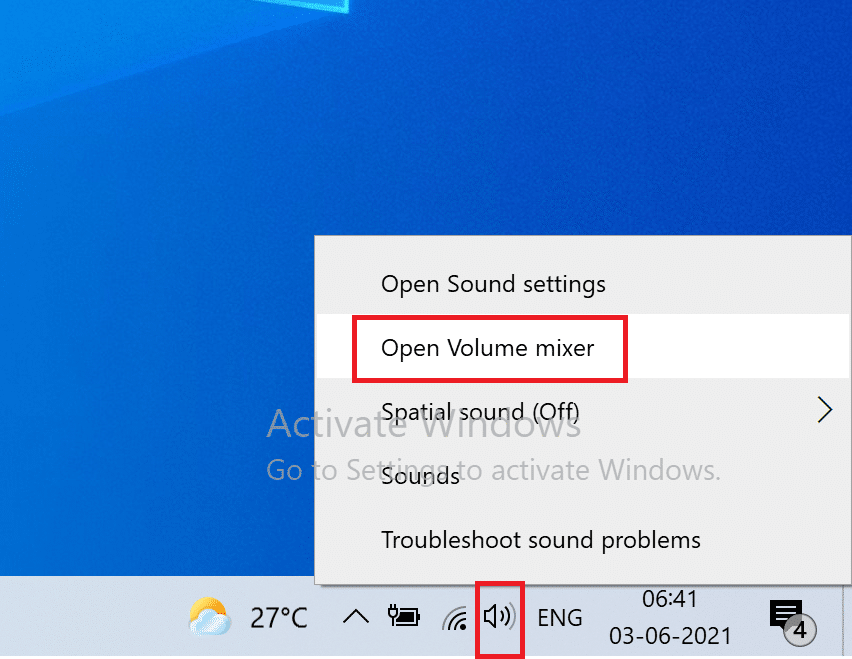
2. Klicken Sie auf das Lautsprechersymbol unter OBS, um die Stummschaltung von OBS aufzuheben, falls es stummgeschaltet ist.
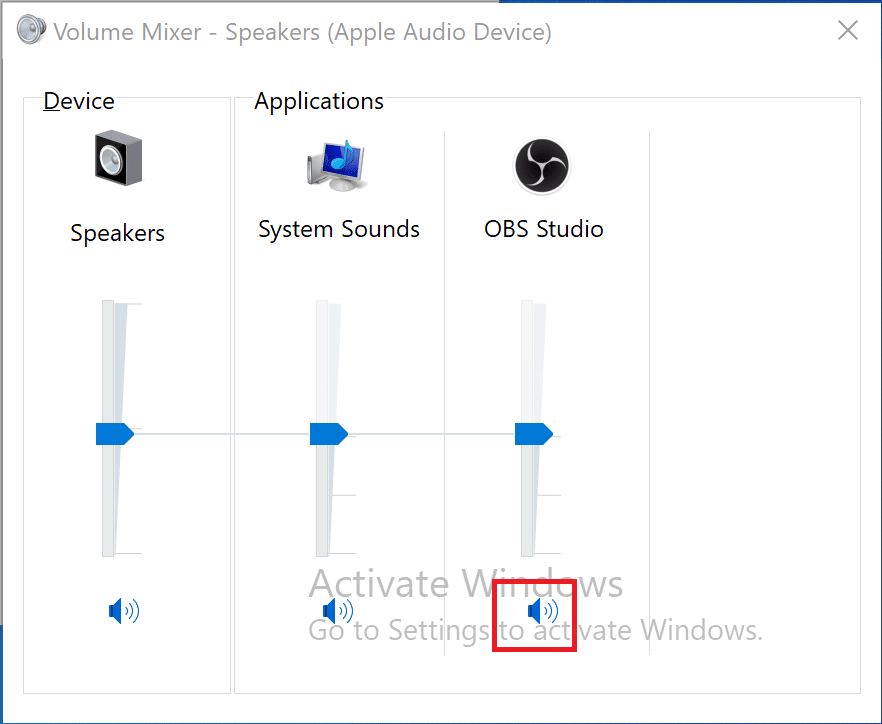
Oder beenden Sie einfach den Mixer. Überprüfen Sie, ob OBS jetzt Desktop-Audio aufnehmen kann. Wenn nicht, fahren Sie mit der nächsten Methode fort.
Methode 2: Optimieren Sie die Soundeinstellungen des Geräts
Wenn mit den Einstellungen Ihres Computerlautsprechers etwas nicht stimmt, kann dies der Grund dafür sein, dass OBS kein Spielaudio aufnehmen kann. Um dies zu beheben, folgen Sie diesen einfachen Schritten:
1. Drücken Sie gleichzeitig die Tasten Windows + R auf der Tastatur. Dies öffnet das Dialogfeld Ausführen .
2. Geben Sie Steuerung in das Feld ein und drücken Sie OK , um die Systemsteuerung zu starten.
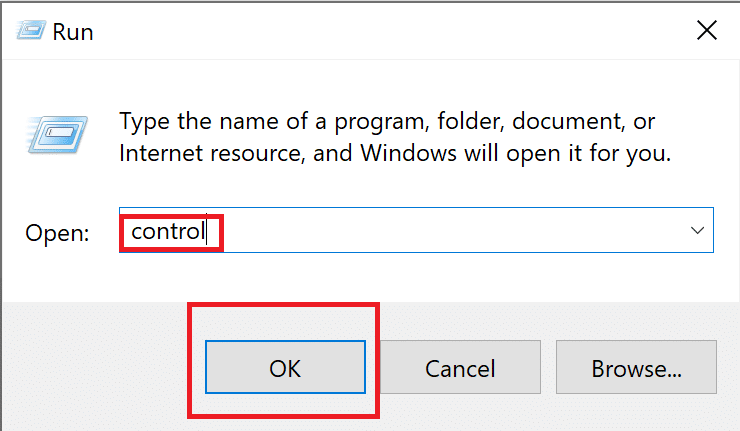
3. Gehen Sie in der oberen rechten Ecke zur Option Anzeigen nach . Klicken Sie hier auf kleine Symbole . Klicken Sie dann auf Ton .
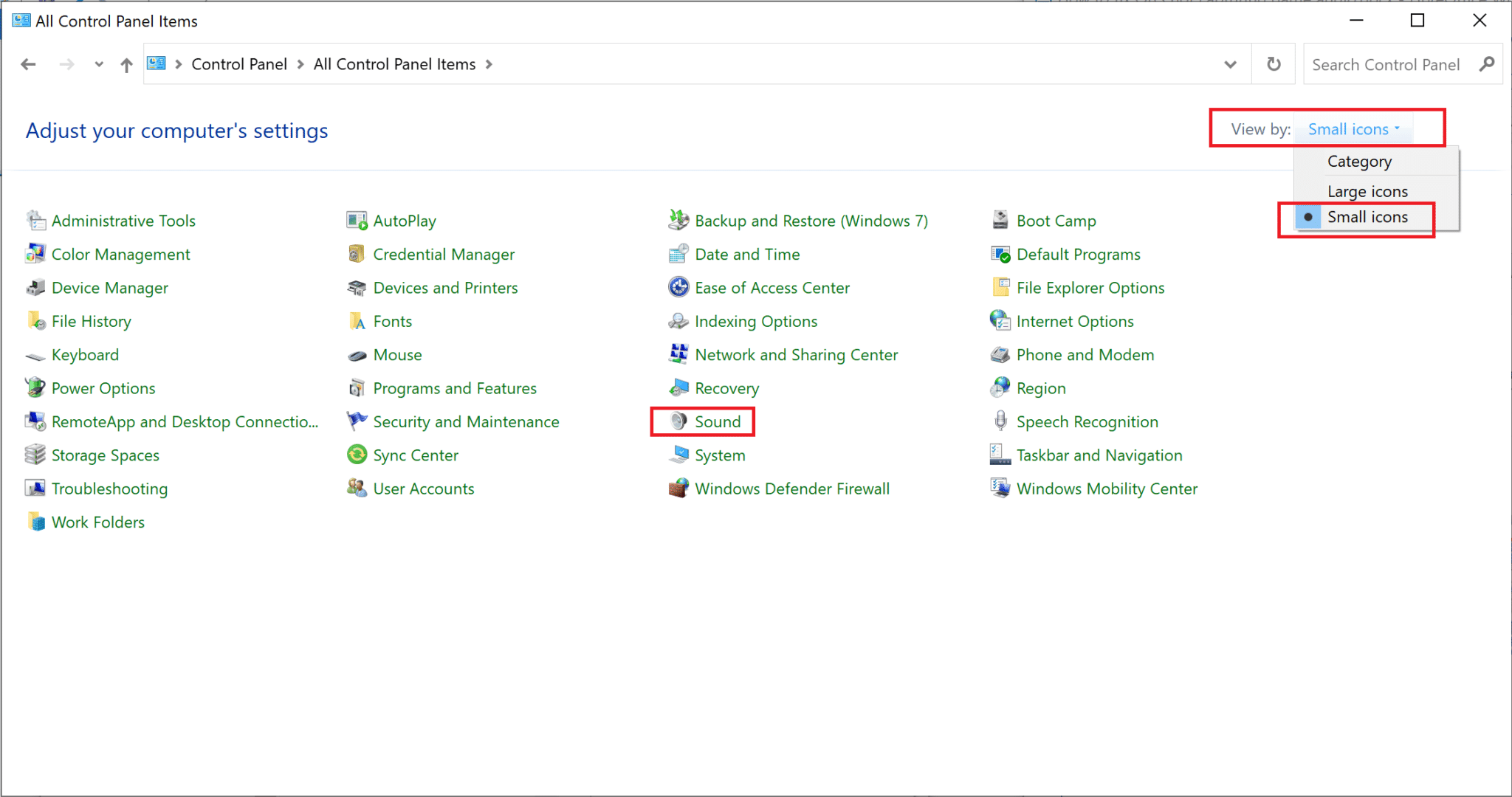
4. Klicken Sie mit der rechten Maustaste auf den leeren Bereich und aktivieren Sie im Menü Deaktivierte Geräte anzeigen .
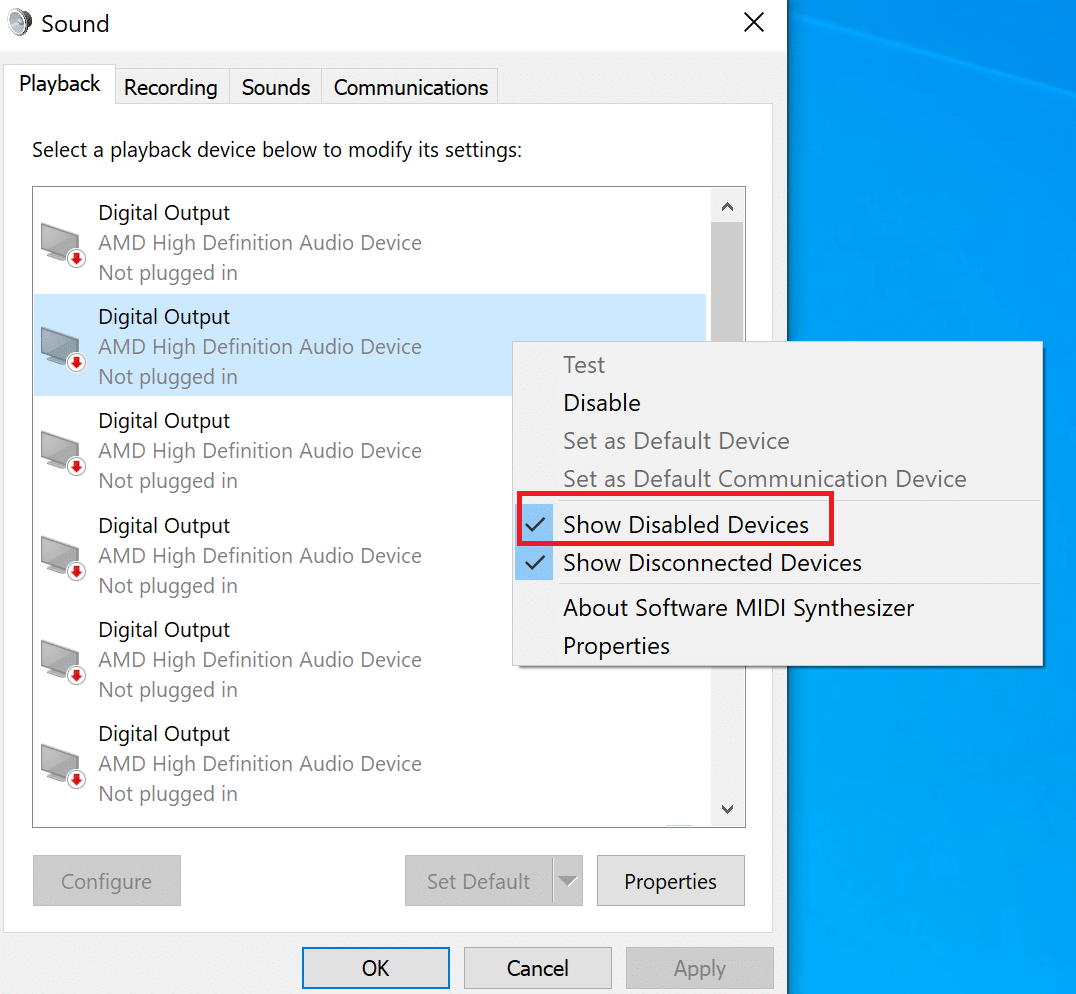
5. Wählen Sie auf der Registerkarte Wiedergabe den verwendeten Lautsprecher aus. Klicken Sie nun auf die Schaltfläche Standard festlegen.
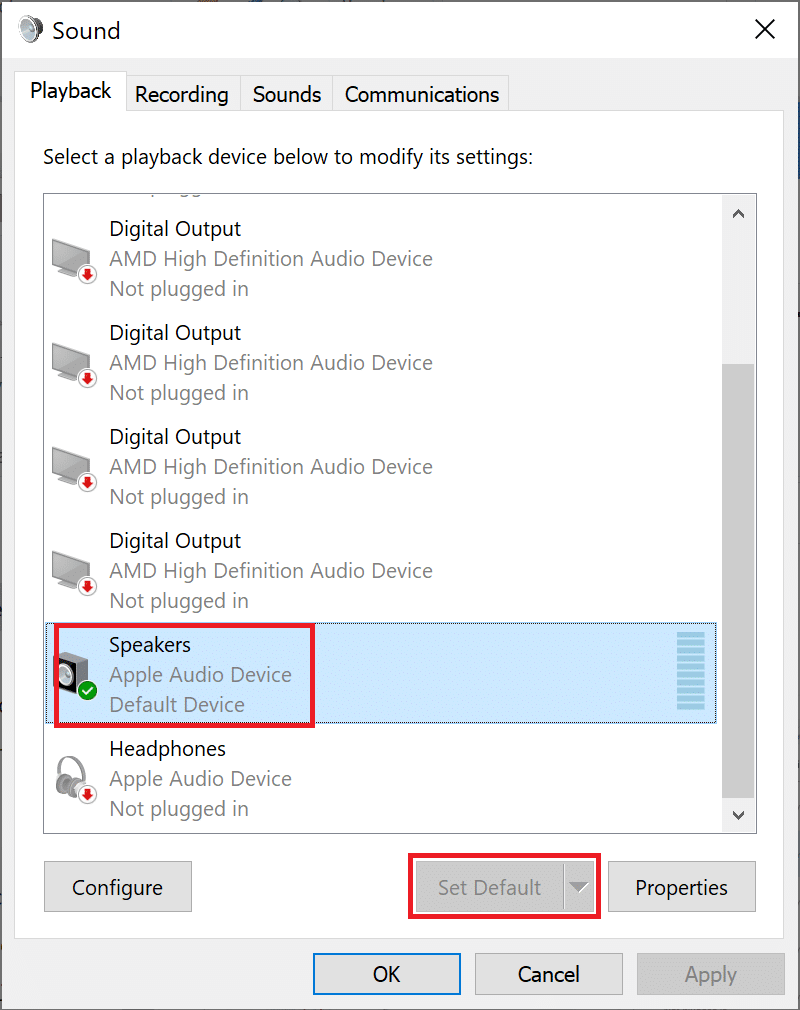
6. Wählen Sie erneut diesen Lautsprecher aus und klicken Sie auf Eigenschaften.
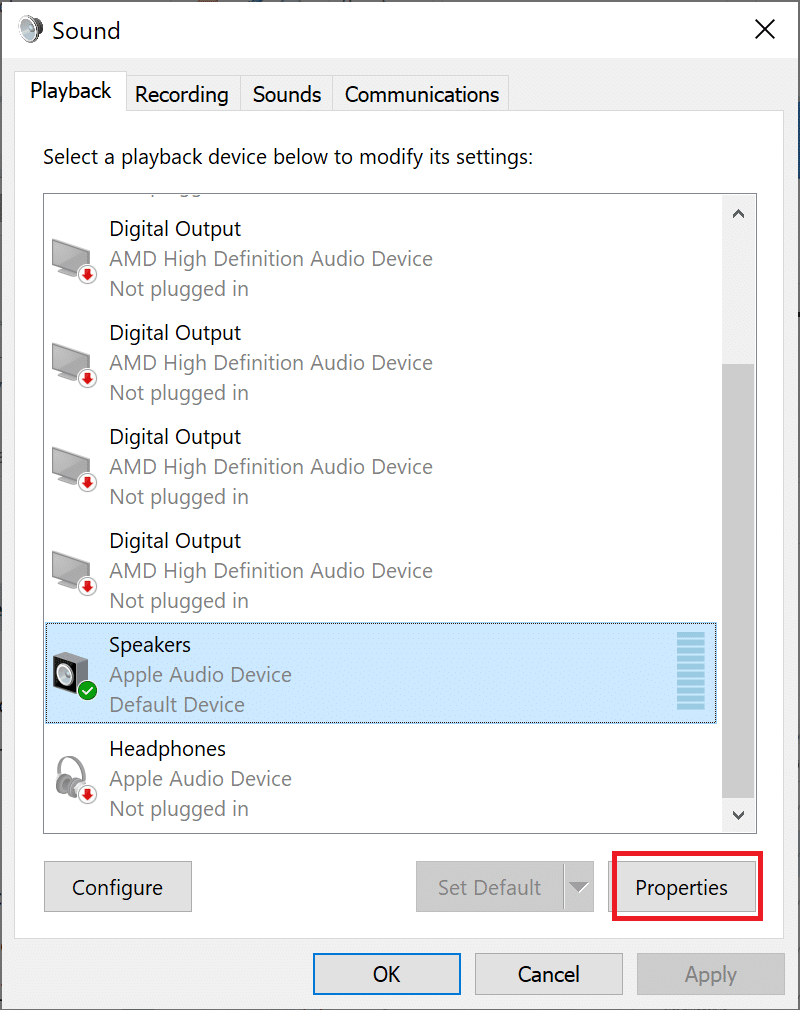
7. Gehen Sie zur zweiten Registerkarte mit der Bezeichnung Levels . Überprüfen Sie, ob das Gerät stummgeschaltet ist.
8. Ziehen Sie den Schieberegler nach rechts, um die Lautstärke zu erhöhen. Drücken Sie Übernehmen , um die vorgenommenen Änderungen zu speichern.
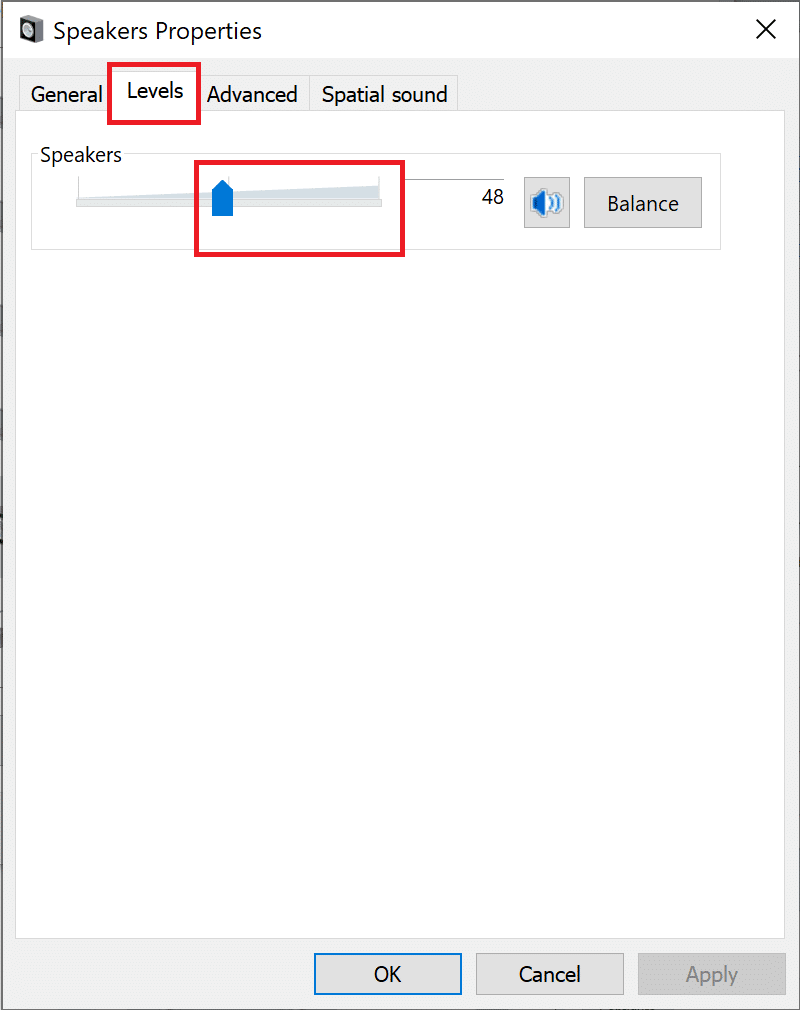
9. Deaktivieren Sie auf der nächsten Registerkarte, dh der Registerkarte „ Erweitert “, das Kontrollkästchen neben Anwendungen dürfen die exklusive Kontrolle über dieses Gerät übernehmen.

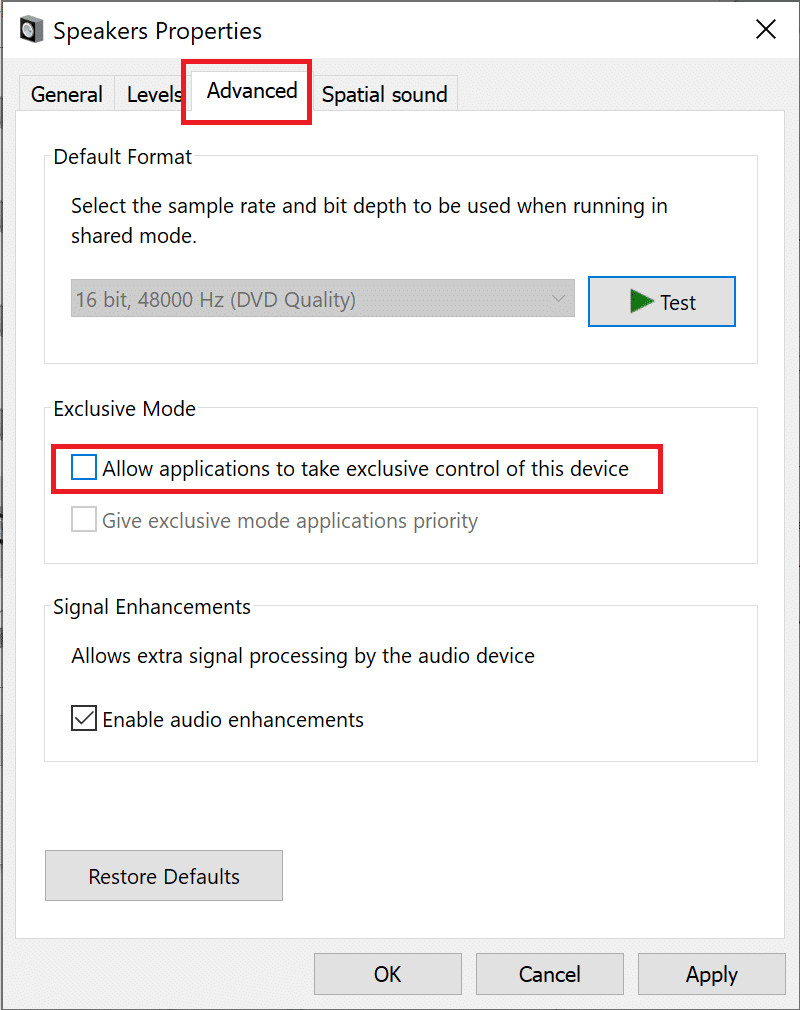
10. Klicken Sie auf Anwenden und dann auf OK , um alle Änderungen zu speichern.
11. Wählen Sie erneut Ihren Lautsprecher aus und klicken Sie auf Konfigurieren.
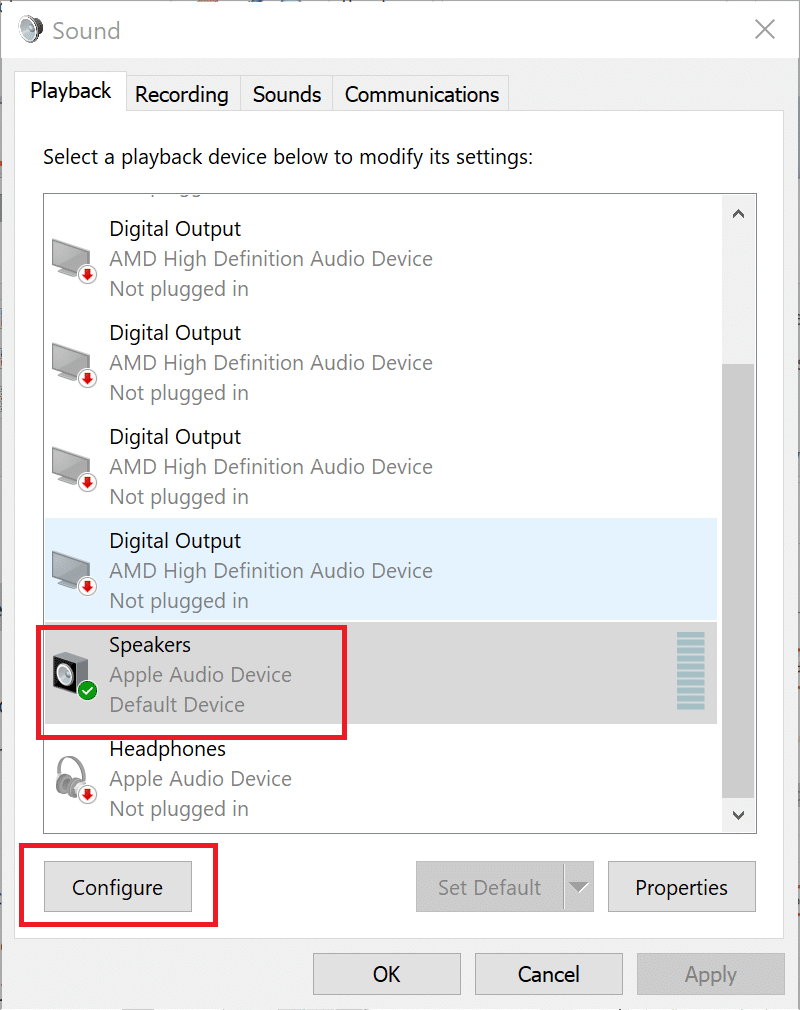
12. Wählen Sie im Menü „Audiokanäle“ die Option „ Stereo“. Klicken Sie auf Weiter.
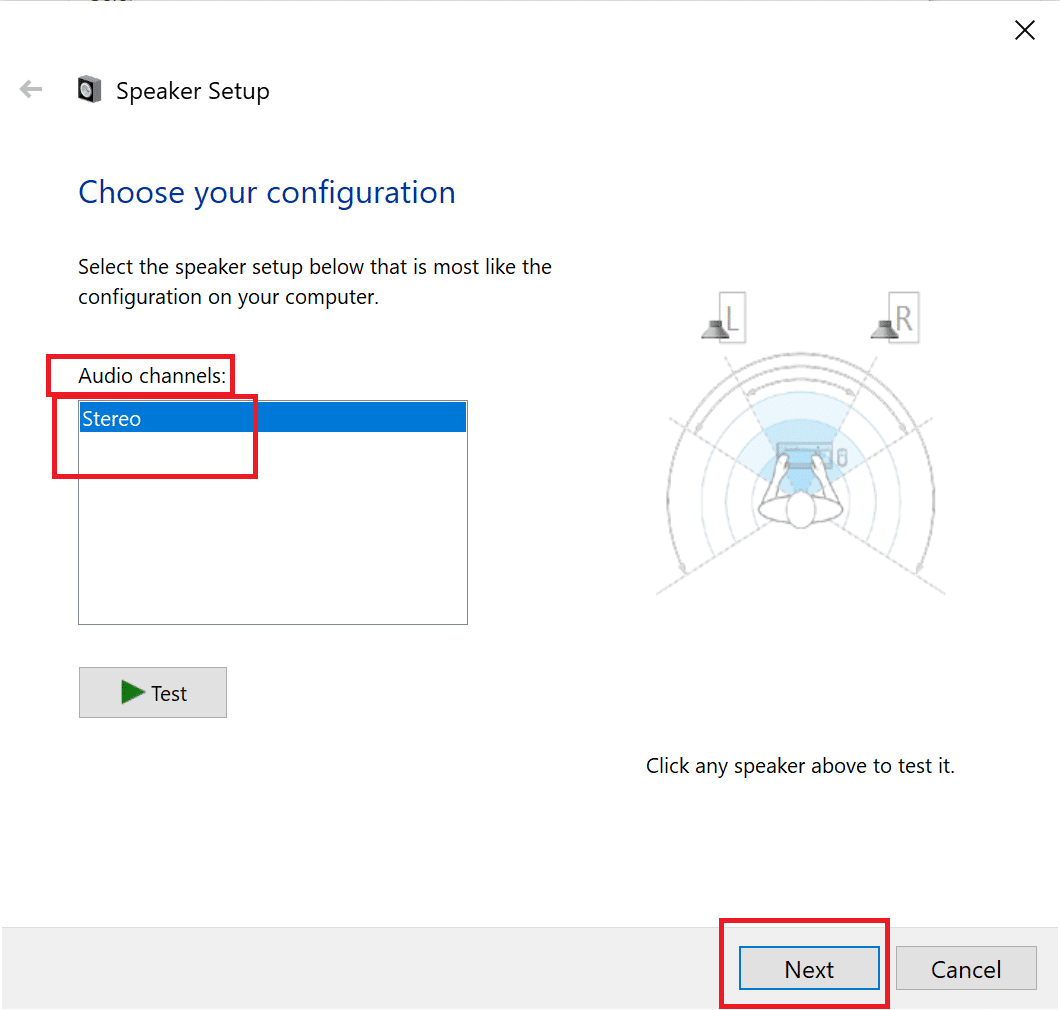
Überprüfen Sie, ob OBS jetzt Spiel-Audio aufzeichnet. Wenn nicht, fahren Sie mit der nächsten Lösung fort, um zu beheben, dass OBS kein Spiel-Audio aufzeichnet.
Methode 3: Optimieren Sie die Lautsprecherverbesserungen
Hier sind die Schritte, um die Leistung des Computerlautsprechers zu verbessern:
1. Klicken Sie mit der rechten Maustaste auf das Lautsprechersymbol in der rechten unteren Ecke der Taskleiste. Klicken Sie auf Töne .
2. Wechseln Sie in den Toneinstellungen zur Registerkarte Wiedergabe . Klicken Sie mit der rechten Maustaste auf Ihre Lautsprecher und dann auf Eigenschaften , wie in der vorherigen Methode beschrieben.
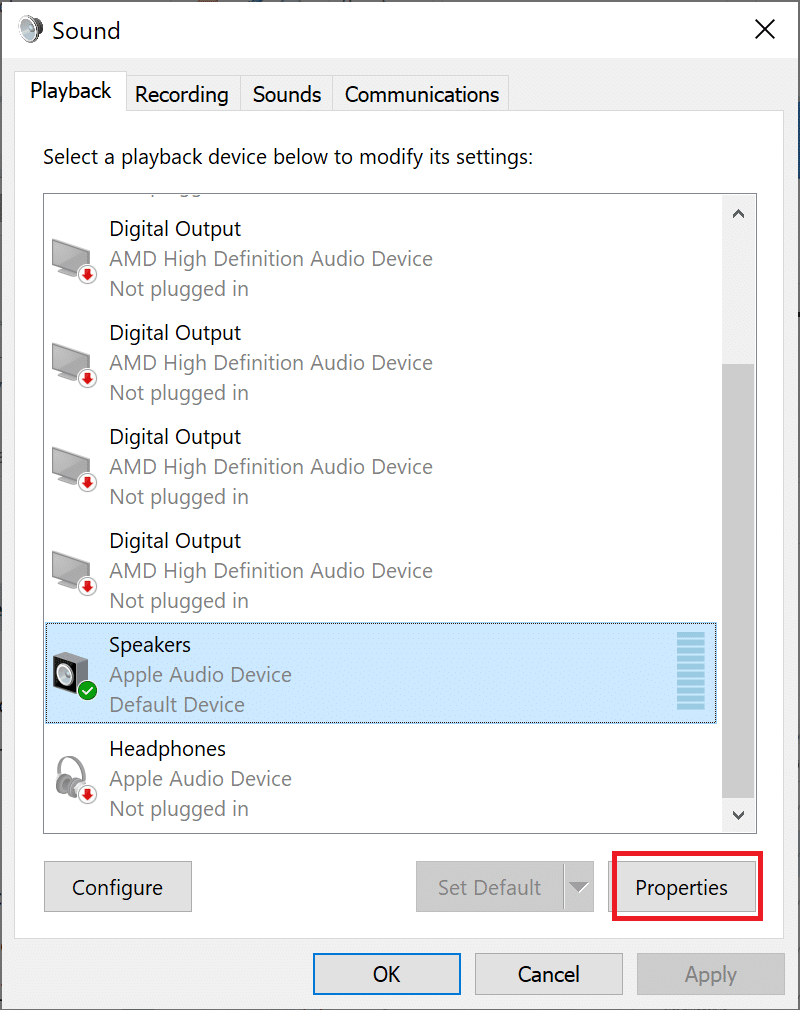
3. Wechseln Sie im Fenster Eigenschaften von Lautsprechern/Kopfhörern zur Registerkarte Verbesserung . Aktivieren Sie die Kästchen neben Bass Boost , Virtual Surround und Loudness Equalization.
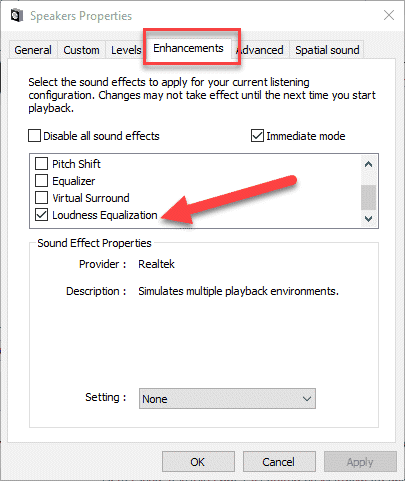
4. Klicken Sie auf Übernehmen > OK , um diese Einstellungen zu bestätigen und anzuwenden.
Wenn das Problem „OBS nimmt kein Audio auf“ weiterhin besteht, fahren Sie mit der nächsten Methode fort, um die OBS-Einstellungen zu ändern.
Lesen Sie auch: Aktivieren Sie das dunkle Design für jede Anwendung in Windows 10
Methode 4: OBS-Einstellungen ändern
Nachdem Sie bereits versucht haben, das Audio über die Desktop-Einstellungen zu reparieren, besteht der nächste Schritt darin, die OBS-Audioeinstellungen zu ändern und zu optimieren:
1. Starten Sie die Open Broadcaster-Software .
2. Klicken Sie oben links auf Datei und dann auf Einstellungen.
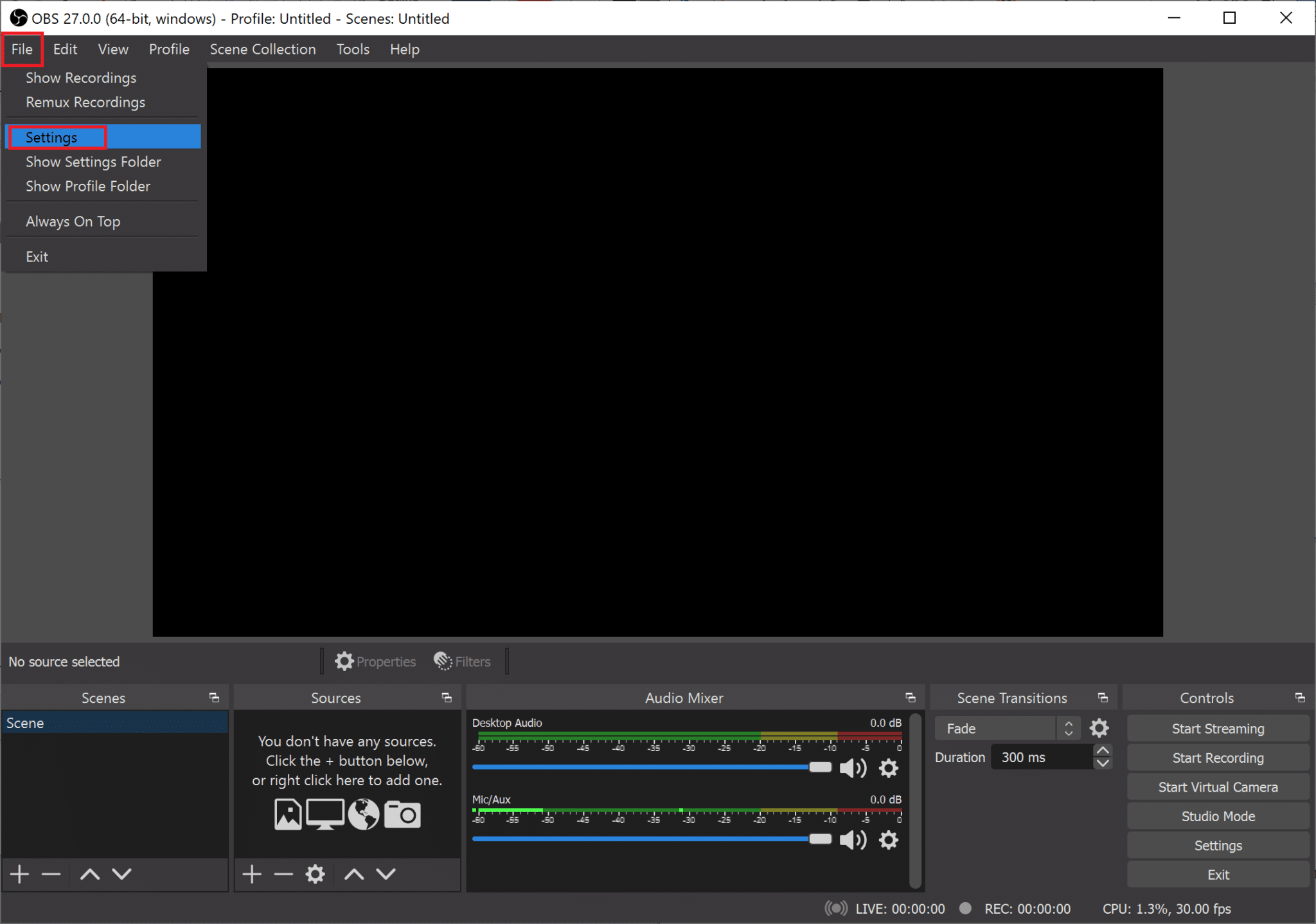
3. Klicken Sie hier auf Audio > Kanäle. Wählen Sie die Stereo -Option für Audio.
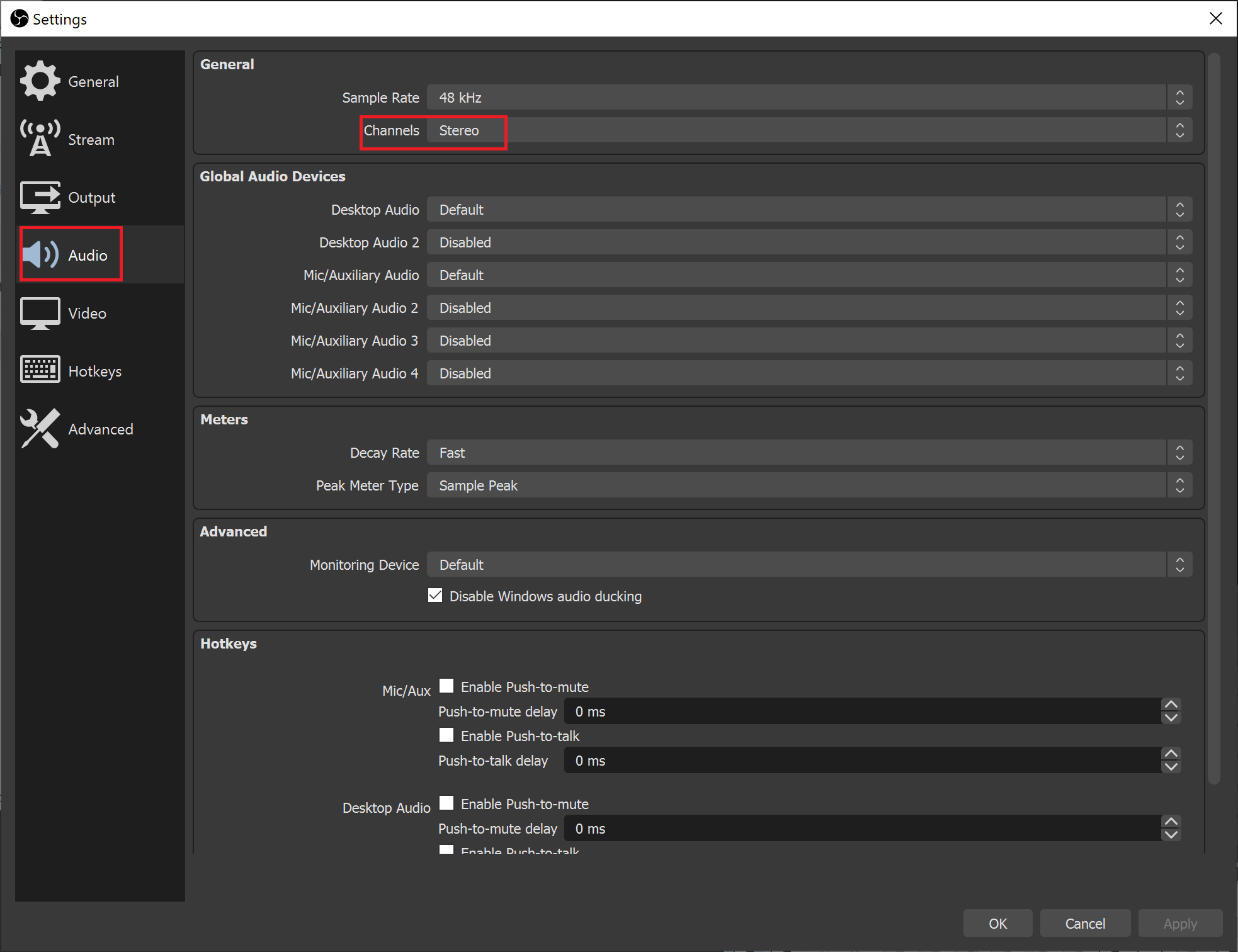
4. Scrollen Sie im selben Fenster nach unten und suchen Sie nach Global Audio Devices . Wählen Sie das Gerät aus, das Sie sowohl für Desktop-Audio als auch für Mic/Auxiliary Audio verwenden.
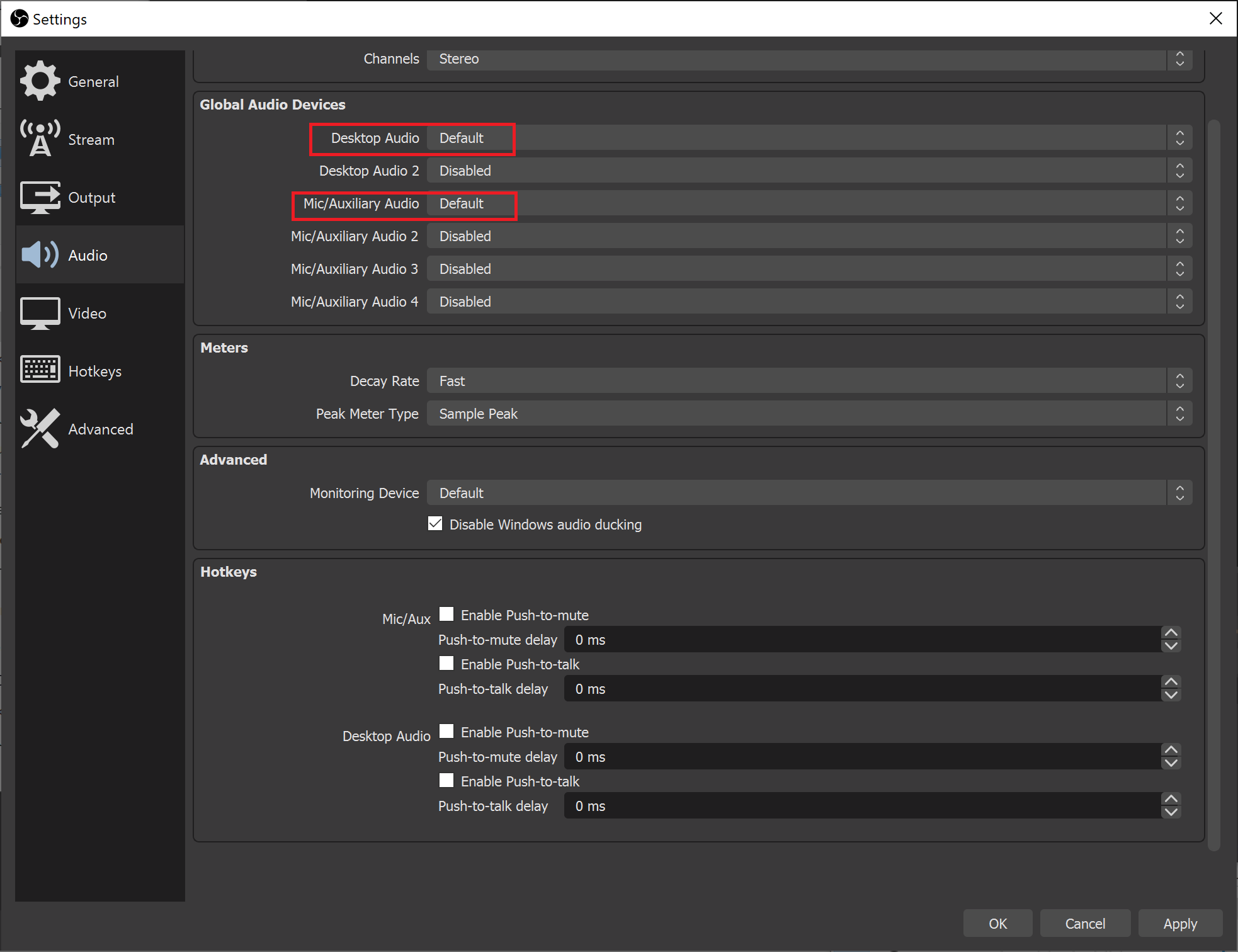
5. Klicken Sie nun auf der linken Seite des Einstellungsfensters auf Codierung .
6. Ändern Sie unter Audiokodierung die Bitrate auf 128 .
7. Ändern Sie unter Videokodierung die maximale Bitrate auf 3500 .
8. Deaktivieren Sie die Option Use CBR unter Video Encoding.
9. Klicken Sie nun im Fenster Einstellungen auf die Option Ausgabe .
10. Klicken Sie auf die Registerkarte Aufnahme , um die ausgewählten Audiospuren anzuzeigen.
11. Wählen Sie das Audio aus, das Sie aufnehmen möchten.
12. Drücken Sie Anwenden und dann auf Ok .
Starten Sie die OBS-Software neu und prüfen Sie, ob Sie das Problem beheben können, dass OBS kein Mikrofon-Audio aufzeichnet.
Methode 5: Deinstallieren Sie Nahimic
Viele Benutzer haben berichtet, dass der Nahimic Audio Manager Konflikte mit Open Broadcaster Software verursacht. Daher kann die Deinstallation das Problem beheben, dass OBS keinen Ton aufzeichnet. Befolgen Sie diese einfachen Schritte, um Nahimic zu deinstallieren:
1. Klicken Sie auf Startmenü > Einstellungen.
2. Klicken Sie auf Apps ; Öffnen Sie Apps und Funktionen.
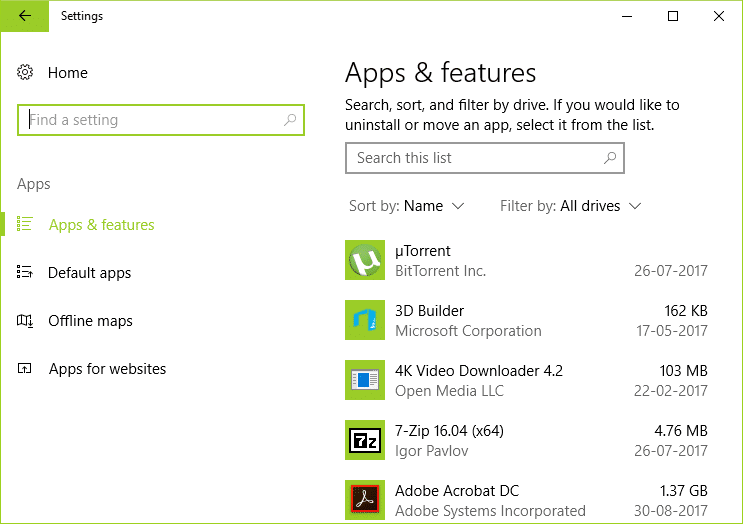
3. Klicken Sie in der Liste der Apps auf Nahimic .
4. Klicken Sie auf Deinstallieren .
Wenn die oben genannten Lösungen nicht dazu beigetragen haben, den OBS-Fehler zu beheben, der den Ton des Spiels nicht erfasst, ist der letzte Ausweg, OBS neu zu installieren.
Methode 6: OBS neu installieren
Durch die Neuinstallation von OBS werden tiefgreifende Programmprobleme behoben, falls vorhanden. So geht's:
1. Drücken Sie auf der Tastatur gleichzeitig die Tasten Windows + R , um das Dialogfeld Ausführen zu öffnen. Geben Sie appwiz.cpl ein und klicken Sie auf OK.
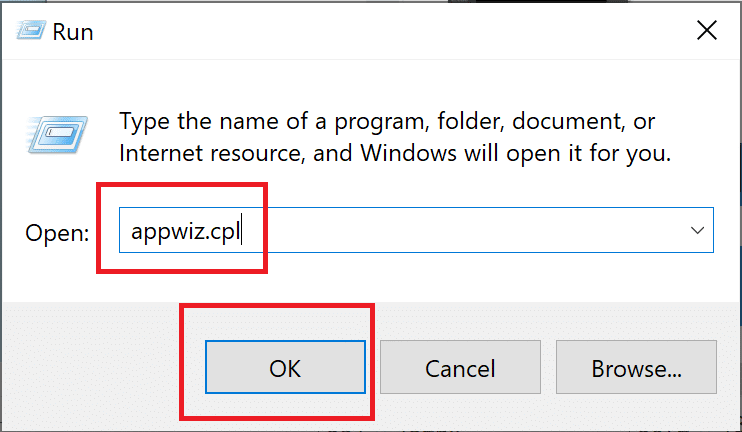
2. Klicken Sie im Fenster der Systemsteuerung mit der rechten Maustaste auf OBS Studio und klicken Sie dann auf Deinstallieren/Ändern.
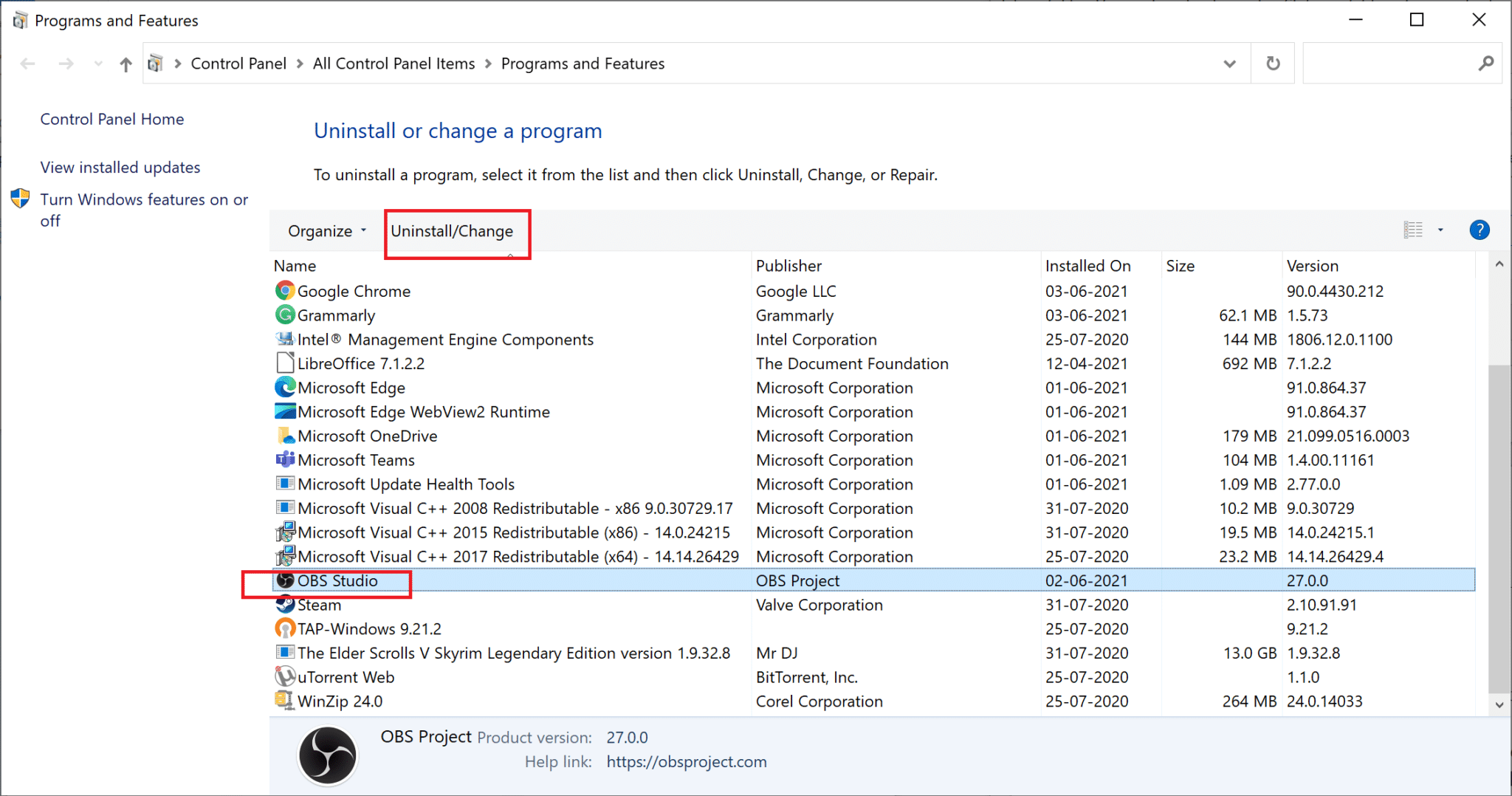
3. Laden Sie OBS nach der Deinstallation von der offiziellen Website herunter und installieren Sie es.
Empfohlen:
- So verwenden Sie ein Android-Telefon als Lautsprecher für PC oder Fernseher
- So streamen Sie Origin-Spiele über Steam
- So streamen Sie Netflix in HD oder Ultra HD
- Korrigieren Sie, dass die Lautstärke in Windows 10 automatisch nach unten oder oben geht
Wir hoffen, dass diese Anleitung hilfreich war und Sie das Problem beheben konnten, dass OBS das Audio des Spiels nicht erfasst . Lassen Sie uns wissen, welche Methode für Sie am besten funktioniert hat. Wenn Sie Fragen / Kommentare zu diesem Artikel haben, können Sie diese gerne im Kommentarbereich hinterlassen.
